最新CISCO官方CCNA模拟器使用教程4
2024版年度思科路由器配置笔记与交换机模拟器教程

2023REPORTING 思科路由器配置笔记与交换机模拟器教程•路由器与交换机基础•思科路由器配置详解•思科交换机配置详解•思科模拟器使用方法•故障排查与网络优化•总结与展望目录20232023REPORTINGPART01路由器与交换机基础路由器与交换机简介路由器一种网络设备,用于连接不同网络,实现网络间的数据传输和路由选择。
交换机一种网络设备,用于在同一网络内部进行数据传输,实现设备间的快速通信。
网络拓扑结构与设备连接网络拓扑结构描述网络中设备连接方式的模型,常见的有星型、树型、环型和网状型等。
设备连接通过网络线缆将路由器、交换机、计算机等设备连接起来,形成一个可通信的网络。
IP地址与子网掩码IP地址用于唯一标识网络中的设备,由32位二进制数组成,分为网络地址和主机地址两部分。
子网掩码用于划分IP地址中的网络地址和主机地址,通过与IP地址进行按位与运算得到网络地址。
A BC D路由器与交换机的基本配置路由器基本配置包括设置路由器的主机名、密码、接口IP 地址、路由协议等。
配置文件备份与恢复对路由器和交换机的配置文件进行备份,以便在设备出现问题时可以快速恢复配置。
交换机基本配置包括设置交换机的主机名、密码、VLAN 、端口速率、双工模式等。
远程管理与故障排除通过远程登录到路由器和交换机进行管理和故障排除,提高网络维护效率。
2023REPORTINGPART02思科路由器配置详解进入接口配置模式使用`interface`命令进入特定接口的配置模式,如`interface FastEthernet 0/0`。
启用接口使用`no shutdown`命令启用接口,使其能够正常工作。
配置IP地址在接口配置模式下,使用`ip address`命令为接口配置IP地址和子网掩码,如`ip address 192.168.1.1 255.255.255.0`。
配置接口带宽和延迟可以使用`bandwidth`和`delay`命令来配置接口的带宽和延迟参数,以优化网络性能。
思科模拟器交换机的使用教程详解
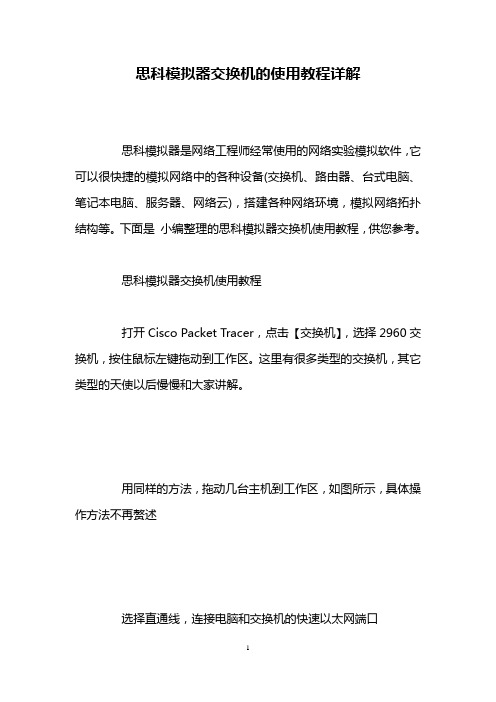
思科模拟器交换机的使用教程详解
思科模拟器是网络工程师经常使用的网络实验模拟软件,它可以很快捷的模拟网络中的各种设备(交换机、路由器、台式电脑、笔记本电脑、服务器、网络云),搭建各种网络环境,模拟网络拓扑结构等。
下面是小编整理的思科模拟器交换机使用教程,供您参考。
思科模拟器交换机使用教程
打开Cisco Packet Tracer,点击【交换机】,选择2960交换机,按住鼠标左键拖动到工作区。
这里有很多类型的交换机,其它类型的天使以后慢慢和大家讲解。
用同样的方法,拖动几台主机到工作区,如图所示,具体操作方法不再赘述
选择直通线,连接电脑和交换机的快速以太网端口
同理,依次连接电脑和交换机,刚连接交换机一侧节点是橘红色的,表示不通,稍等片刻,加载线缆之后就会变为绿色
直接点击主机名字,修改主机名字直接为IP地址。
这是一个很好的习惯,以后网络环境越来越复杂,像这样做可以更加清晰知道计算机所处状态
直接双击主机,依次设置每台主机的IP地址,这里都将它们设置在同一个网段
打开任意主机的【任务提示符】输入:ping 192.168.1.2,测试网络联通情况,发现无需其它配置网络已经可以互相通讯了
不落泪的天使1原创整理,请尊重小编的辛苦耕耘。
思科交换机的相关文章:
1.cisco交换机设置
2.cisco交换机时间设置时间
3.思科cisco怎么配置WEB网管
4.Cisco常用的路由器交换机配置命令。
思科交换机模拟软件使用教程
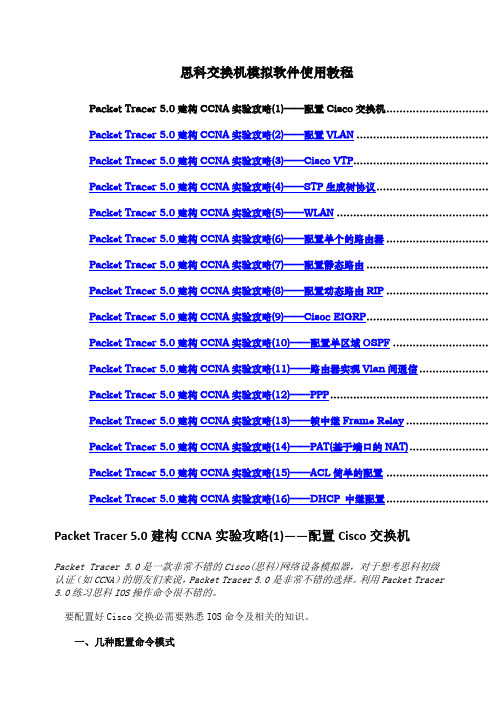
思科交换机模拟软件使用教程Packet Tracer 5.0建构CCNA实验攻略(1)——配置Cisco交换机...............................Packet Tracer 5.0建构CCNA实验攻略(2)——配置VLAN ........................................Packet Tracer 5.0建构CCNA实验攻略(3)——Cisco VTP.........................................Packet Tracer 5.0建构CCNA实验攻略(4)——STP生成树协议..................................Packet Tracer 5.0建构CCNA实验攻略(5)——WLAN ..............................................Packet Tracer 5.0建构CCNA实验攻略(6)——配置单个的路由器 ...............................Packet Tracer 5.0建构CCNA实验攻略(7)——配置静态路由 .....................................Packet Tracer 5.0建构CCNA实验攻略(8)——配置动态路由RIP ...............................Packet Tracer 5.0建构CCNA实验攻略(9)——Cisoc EIGRP.....................................Packet Tracer 5.0建构CCNA实验攻略(10)——配置单区域OSPF .............................Packet Tracer 5.0建构CCNA实验攻略(11)——路由器实现Vlan间通信.....................Packet Tracer 5.0建构CCNA实验攻略(12)——PPP................................................Packet Tracer 5.0建构CCNA实验攻略(13)——帧中继Frame Relay .........................Packet Tracer 5.0建构CCNA实验攻略(14)——PAT(基于端口的NAT)........................Packet Tracer 5.0建构CCNA实验攻略(15)——ACL简单的配置 ...............................Packet Tracer 5.0建构CCNA实验攻略(16)——DHCP 中继配置............................... Packet Tracer 5.0建构CCNA实验攻略(1)——配置Cisco交换机Packet Tracer 5.0是一款非常不错的Cisco(思科)网络设备模拟器,对于想考思科初级认证(如CCNA)的朋友们来说,Packet Tracer 5.0是非常不错的选择。
cisco模拟器使用方法
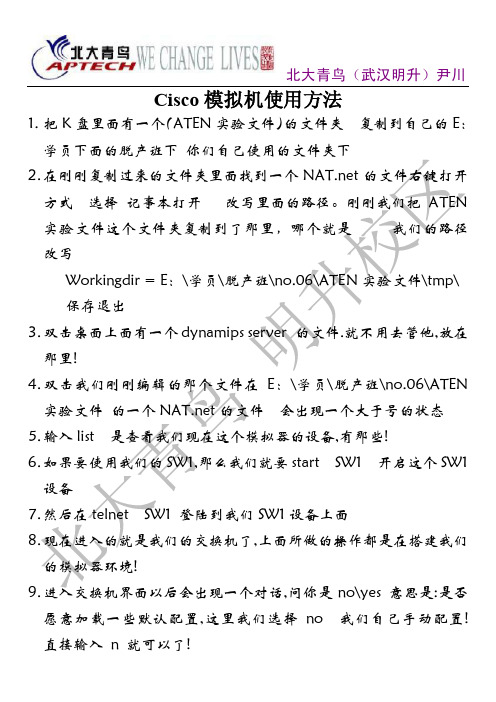
Cisco模拟机使用方法1.把K盘里面有一个(ATEN实验文件)的文件夹复制到自己的E:学员下面的脱产班下你们自己使用的文件夹下2.在刚刚复制过来的文件夹里面找到一个的文件右键打开方式选择记事本打开改写里面的路径。
刚刚我们把ATEN 实验文件这个文件夹复制到了那里,哪个就是我们的路径改写Workingdir = E:\学员\脱产班\no.06\ATEN实验文件\tmp\保存退出3.双击桌面上面有一个dynamips server 的文件.就不用去管他,放在那里!4.双击我们刚刚编辑的那个文件在E:\学员\脱产班\no.06\ATEN实验文件的一个的文件会出现一个大于号的状态5.输入list 是查看我们现在这个模拟器的设备,有那些!6.如果要使用我们的SW1,那么我们就要start SW1 开启这个SW1设备7.然后在telnet SW1 登陆到我们SW1设备上面8.现在进入的就是我们的交换机了,上面所做的操作都是在搭建我们的模拟器环境!9.进入交换机界面以后会出现一个对话,问你是no\yes 意思是:是否愿意加载一些默认配置,这里我们选择no 我们自己手动配置!直接输入n 就可以了!10.进入模拟器了以后,我们看见的是router > 这个状态,这表示的是我们现在交换机的名称是route 现在是在>模式,也就是我们的用户模式!现在输入enable 回车,我们进入特权模式,从特权模式进入全局配置模式输入:config t 我这里写的是简写,你们可以用teb键把命令补齐! 至于还有一个接口模式,一个线路模式,这里我就不做介绍了,你们大家自己看下书!11.这里讲一点,如何修改设备的名称进入我们的全局配置模式> enable 从用户模式进入特权模式# config t 从特权在进入全局配置模式(Config)# hostname benet 全局配置模式下面输入hostname benet 回车就可以修改设备名称了!Benet是设备名称,这里可以自己定义!希望大家能够把这个模拟器能使用清楚,我的文档写的也比较清楚了,希望大家多加练习!。
CCNA官方思科模拟器PacketTracer(PT)中文使用说明书

CCNA官⽅思科模拟器PacketTracer(PT)中⽂使⽤说明书第3章 Packet Tracer模拟器Packet Tracer是Cisco公司针对其CCNA认证开发的⼀个⽤来设计、配置和故障排除⽹络的模拟软件,专门为640-802考试制作,发⾏版本为Version4.1,软件⼤⼩是121MB,如图3.1所⽰。
模拟器交流Q群:67757881图3.1 Packet Tracer模拟器使⽤者⾃⼰需创建⽹络拓扑,并通过⼀个图形接⼝配置该拓扑中的设备。
软件还提供⼀个分组传输模拟功能让使⽤者观察分组在⽹络中的传输过程。
适合新⼿学习CCNA⽤具有真实的操作界⾯很容易上⼿包含1800 2600 2800系列R 2900系列SW IP电话⽆线路由器⽆线HOST CLOUD能查看包的具体传输路径⽀持⽆线和语⾳⽹络⼊门经典模拟器命令包含CCNA中的命令对NP IE不⽀持Packet Tracer V4.1软件的安装相对简单,按照安装提⽰⼀步⼀步即可完成。
本章重点了解模拟器的⼯作界⾯、利⽤模拟器组建⽹络、配置⽹络设备⽅法、利⽤模拟器测试⽹络。
3.1 模拟器的⼯作环境运⾏Packet Tracer模拟器,进⼊模拟器的⼯作界⾯,如图3.2所⽰:模拟器交流Q群:67757881图3.2 模拟器的⼯作界⾯思科Packet Tracer⼯作界⾯包含:菜单、快捷⼯具栏、⼯作拓扑图区、设备列表区、报⽂跟踪区⼏个部分。
3.1.1 ⼯作拓扑图区图3.3 ⼯作拓扑图区在该区域主要有拓扑图视窗、⼯具栏、⼯作模式切换、所有设备重新启动。
该区域创建完毕⽹络拓扑图之后,利⽤该区域及其配套的⼯具配置设备、测试⽹络的主要场所3.1.2 ⼯作区域属性设置模拟器交流Q群:67757881图3.4 ⼯作栏属性设置Set tiled Background:设置⼯作区域背景显⽰。
点击Set tiled Background,弹出图3.4所⽰的会话框,根据⾃⼰的喜好选择其中的⼀个背景图:图3.4 设置⼯作区域背景3.1.3 拓扑View Port窗⼝View Port提供了所创建的拓扑图的浏览视窗。
思科CCNA第四章
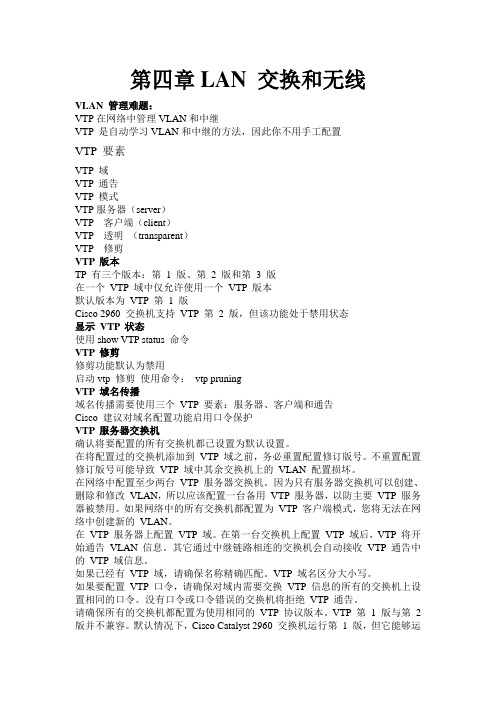
第四章LAN 交换和无线VLAN 管理难题:VTP在网络中管理VLAN和中继VTP 是自动学习VLAN和中继的方法,因此你不用手工配置VTP 要素VTP 域VTP 通告VTP 模式VTP服务器(server)VTP 客户端(client)VTP 透明(transparent)VTP 修剪VTP 版本TP 有三个版本:第1 版、第2 版和第3 版在一个VTP 域中仅允许使用一个VTP 版本默认版本为VTP 第 1 版Cisco 2960 交换机支持VTP 第2 版,但该功能处于禁用状态显示VTP 状态使用show VTP status 命令VTP 修剪修剪功能默认为禁用启动vtp 修剪使用命令:vtp pruningVTP 域名传播域名传播需要使用三个VTP 要素:服务器、客户端和通告Cisco 建议对域名配置功能启用口令保护VTP 服务器交换机确认将要配置的所有交换机都已设置为默认设置。
在将配置过的交换机添加到VTP 域之前,务必重置配置修订版号。
不重置配置修订版号可能导致VTP 域中其余交换机上的VLAN 配置损坏。
在网络中配置至少两台VTP 服务器交换机。
因为只有服务器交换机可以创建、删除和修改VLAN,所以应该配置一台备用VTP 服务器,以防主要VTP 服务器被禁用。
如果网络中的所有交换机都配置为VTP 客户端模式,您将无法在网络中创建新的VLAN。
在VTP 服务器上配置VTP 域。
在第一台交换机上配置VTP 域后,VTP 将开始通告VLAN 信息。
其它通过中继链路相连的交换机会自动接收VTP 通告中的VTP 域信息。
如果已经有VTP 域,请确保名称精确匹配。
VTP 域名区分大小写。
如果要配置VTP 口令,请确保对域内需要交换VTP 信息的所有的交换机上设置相同的口令。
没有口令或口令错误的交换机将拒绝VTP 通告。
请确保所有的交换机都配置为使用相同的VTP 协议版本。
VTP 第 1 版与第 2 版并不兼容。
CISCO模拟一看就会教程Cisco-Packet-Tracer

网路设备模拟器Packet Tracer教程第一章认识Packet Tracer软件1第二章交换机的根本配置与管理2第三章交换机的端口配置与管理3第四章交换机的Telnet远程登陆配置5第五章交换机的端口聚合配置7第六章交换机划分Vlan配置9第七章三层交换机根本配置12第八章利用三层交换机实现VLAN间路由13第九章快速生成树配置16第十章路由器的根本配置19第十一章路由器单臂路由配置21第十二章路由器静态路由配置23第十三章路由器RIP动态路由配置26第十四章路由器OSPF动态路由配置29第十五章路由器综合路由配置32第十六章标准IP访问控制列表配置35第十七章扩展IP访问控制列表配置38第十八章网络地址转换NAT配置40第十九章网络端口地址转换NAPT配置42第一章认识Packet Tracer软件Packet Tracher介绍●Packet Tracer是Cisco公司针对CCNA认证开发的一个用来设计、配置和故障排除网络的模拟软件。
●Packer Tracer模拟器软件比Boson功能强大,比Dynamips操作简单,非常适合网络设备初学者使用。
学习任务1、安装Packer Tracer;2、利用一台型号为2960的交换机将2pc机互连组建一个小型局域网;3、分别设置pc机的ip地址;4、验证pc机间可以互通。
实验设备Switch_2960 1台;PC 2台;直连线PC1IP:192.168.1.2Submask:255.255.255.0Gateway:192.168.1.1PC2IP:192.168.1.3Submask:255.255.255.0Gateway:192.168.1.1PC1 ping PC2 ReplyPC2 ping PC1 ReplyPC2 ping Gateway Timeout第二章交换机的根本配置与管理实验目标●掌握交换机根本信息的配置管理。
实验背景●某公司新进一批交换机,在投入网络以后要进展初始配置与管理,你作为网络管理员,对交换机进展根本的配置与管理。
(实例教程)CISCO模拟一看就会教程Cisco_Packet_Tracer.
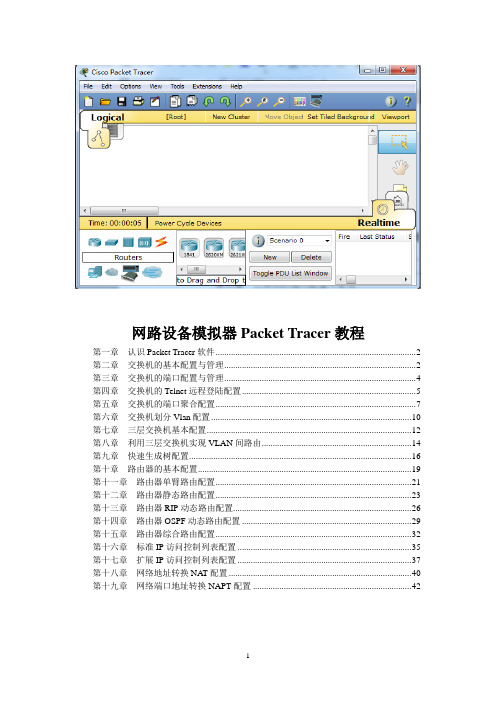
网路设备模拟器Packet Tracer教程第一章认识Packet Tracer软件 (2)第二章交换机的基本配置与管理 (2)第三章交换机的端口配置与管理 (4)第四章交换机的Telnet远程登陆配置 (5)第五章交换机的端口聚合配置 (7)第六章交换机划分Vlan配置 (10)第七章三层交换机基本配置 (12)第八章利用三层交换机实现VLAN间路由 (14)第九章快速生成树配置 (16)第十章路由器的基本配置 (19)第十一章路由器单臂路由配置 (21)第十二章路由器静态路由配置 (23)第十三章路由器RIP动态路由配置 (26)第十四章路由器OSPF动态路由配置 (29)第十五章路由器综合路由配置 (32)第十六章标准IP访问控制列表配置 (35)第十七章扩展IP访问控制列表配置 (37)第十八章网络地址转换NA T配置 (40)第十九章网络端口地址转换NAPT配置 (42)第一章认识Packet Tracer软件Packet Tracher介绍●Packet Tracer是Cisco公司针对CCNA认证开发的一个用来设计、配置和故障排除网络的模拟软件。
●Packer Tracer模拟器软件比Boson功能强大,比Dynamips操作简单,非常适合网络设备初学者使用。
学习任务1、安装Packer Tracer;2、利用一台型号为2960的交换机将2pc机互连组建一个小型局域网;3、分别设置pc机的ip地址;4、验证pc机间可以互通。
实验设备Switch_2960 1台;PC 2台;直连线PC1IP:192.168.1.2Submask:255.255.255.0Gateway:192.168.1.1PC2IP:192.168.1.3Submask:255.255.255.0Gateway:192.168.1.1PC1 ping PC2 ReplyPC2 ping PC1 ReplyPC2 ping Gateway Timeout第二章交换机的基本配置与管理实验目标●掌握交换机基本信息的配置管理。
- 1、下载文档前请自行甄别文档内容的完整性,平台不提供额外的编辑、内容补充、找答案等附加服务。
- 2、"仅部分预览"的文档,不可在线预览部分如存在完整性等问题,可反馈申请退款(可完整预览的文档不适用该条件!)。
- 3、如文档侵犯您的权益,请联系客服反馈,我们会尽快为您处理(人工客服工作时间:9:00-18:30)。
三、ACL测试实例全程讲解
下面让我们自己做一个试验
首先,知道TOPO,明白需求
拿CCNA考试的ACL做例子吧试验
题目要求只允许主机 C 能访问 Finace Web Server 的 Web 服务,阻止局域网的其他主机访问此台服务器的 Web 服务,其他所有流量全部允许通过;在Corp1 上建立一个由三条语句组成的列表完成以上需求。
1,新建一个空白的界面
2,把以上的TOPO在PT4.1上给做下来,先把设备拖到空白界面上,然后用线连接(注意用恰当的线)当然,刚做下来线路大部分都是红色的(不通)(我选用的是2811路由器,本身包含2个FE接口,我又给它增加了一个NM-4E模块,4个E接口,再强调下,添加接口需要关闭路由器,如果路由器有配置,先COPY RUNNING STA )
如下图:
4,根据题上的已知条件配制所有设备的IP等信息
5,那个DNS,PUBLIC,CLOUD信息好象没说所以不管了在路由器的界面配置接口信息
看看这个图和上面的有什么区别,只是在PC1~4上配了IP MASK GATE。
